Страница раздела мобильного приложения
Чтобы перейти на страницу раздела мобильного приложения нажмите на записи в реестре раздела. Страница раздела содержит колонки, встроенные и стандартные детали (Рис. 23), которые были настроены в мастере мобильного приложения.
Рис. 23 — Страница раздела [Контакты] мобильного приложения
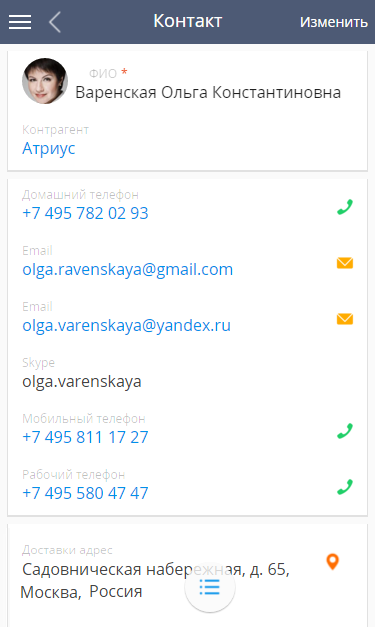
Осуществление звонков
Если средства связи контакта, контрагента и лида содержат номера телефонов, вы можете совершить звонок, нажав на кнопку  справа от телефонного номера (Рис. 24).
справа от телефонного номера (Рис. 24).
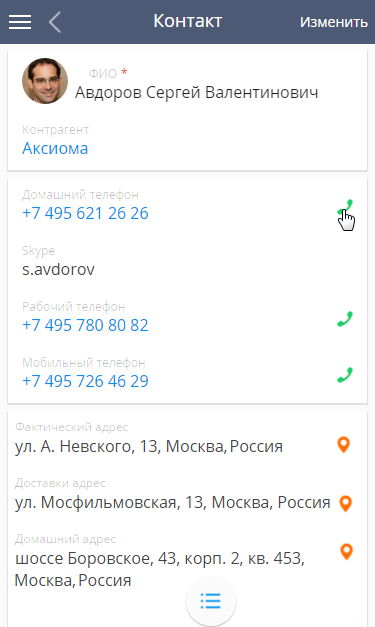
Отправка email
Если средства связи контакта, контрагента или лида содержат email адрес, вы можете создать и отправить email сообщение, нажав на кнопку  справа от email адреса (Рис. 25).
справа от email адреса (Рис. 25).
Рис. 25 — Создание email сообщения
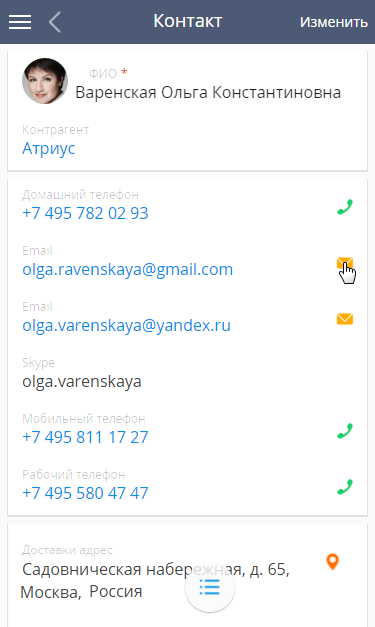
Откроется почтовый клиент, установленный в мобильном устройстве, в котором вы можете создать и отправить email сообщение.
Переход на web-сайт контакта или контрагента
Если средства связи контакта, контрагента или лида содержат web-адрес сайта, вы можете перейти на сайт, нажав на адрес сайта (Рис. 26) колонки [Web].
Рис. 26 — Переход на web-сайт со страницы раздела
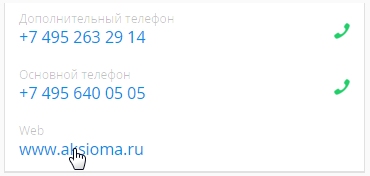
Просмотр карты
Если контакт, контрагент или лид содержат адрес, вы можете открыть карту для просмотра месторасположения, нажав на кнопку  справа от адреса (Рис. 27).
справа от адреса (Рис. 27).
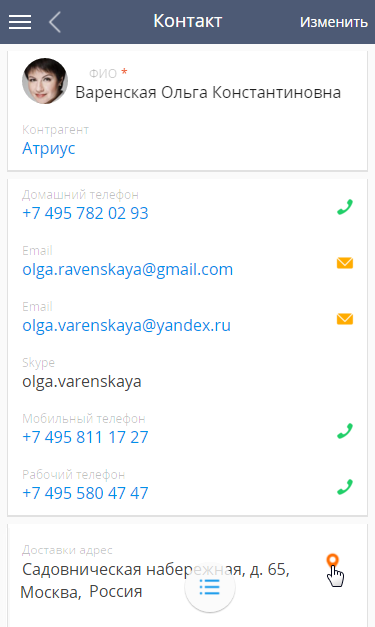
Адрес контакта, контрагента или лида по умолчанию откроется в Google Maps.
Смотрите также






